OCR-Technologie bildet einen Großteil der Arbeit mit PDF-Dateien. In den letzten Jahren haben die meisten PDF-Anwendungen eine integrierte OCR-Technologie erhalten. Mit OCR-Technologie können Sie jedes PDF-Dokument, ob Text, gescannt, Bild, egal was, in durchsuchbare und bearbeitbare Dokumente verwandeln. Leider unterstützt PDF Expert für Mac, eines der besten PDF-Tools im Mac-System, die OCR-Technologie nicht. Wenn Sie diese Technologie nutzen möchten, müssen Sie sich woanders umsehen. Hier sind PDF Expert OCR Alternativen für Mac.
Die beste Alternative für OCR-Probleme zu PDF Expert
Eine der besseren Alternativen zu PDF Expert für OCR-Probleme ist PDFelement für Mac. Das Programm ist über 25 verschiedenen Sprachen verfügbar. Und dank der OCR-Texterkennung kann jedes Scan- oder Papierdokument in ein vollständig bearbeitbares, durchsuchbares und auswählbares PDF-Dokument umgewandelt werden.
Aber das ist nicht das einzige Merkmal. Die Umstellung auf das Programm hat viele Vorteile, und es kommt auf die Unterscheidungsmerkmale von PDFelement für Mac an. Hier finden Sie eine Liste dazu.
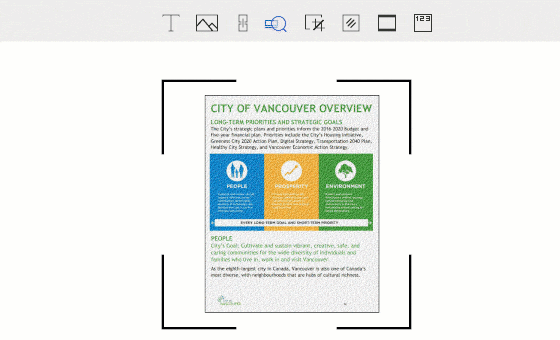
- Intelligenteres Bearbeiten von Dokumenten mit Tools wie Ändern von Schriftgröße, Schriftstil und Schriftart
- Erstellen Sie ausfüllbare Formulare und Vorlagen von Grund auf neu. Die Möglichkeit zum Erstellen von Vorlagen und Formularen erleichtert Ihnen zukünftig das Senden von Dokumenten zum Signieren. Einer der Hauptvorteile von PDF-Dokumenten ist die Umwandlung von nicht ausfüllbaren Formularen in Word und Excel in interaktive und ausfüllbare PDF-Formulare
- Ermöglicht den Export von Daten nach Excel. Mit wenigen Klicks können Sie PDF-Daten aus Hunderten von Formularen in wenigen Sekunden in ein einziges Excel-Blatt extrahieren. Sie können auch Daten aus gescanntem PDF exportieren, um später die Archivierung und Analyse zu erleichtern
- Die Konvertierung ist ein grundlegendes Merkmal aller PDF-Tools, aber dank der Batchkonvertierung geht es auf die nächste Stufe. Sie können mehrere Dateien gleichzeitig konvertieren, PDFs in kleinere Dateien aufteilen oder nur die gewünschte Seite extrahieren
- Für erweiterte Funktionen sind die Anmerkungstools hervorragend geeignet. Sie können Haftnotizen, Kommentare, Textfelder, Stempel und mehr hinzufügen. Sie können Dokumente zur Überprüfung markieren und Sie können Formen und Zeichentools auf das PDF-Dokument anwenden
Wie man die Alternative zum PDF Expert mit OCR-Funktion benutzt
Die OCR-Funktion ist in PDFelement für Mac verfügbar, wodurch das PDF Expert 5 OCR-Mangelproblem perfekt gelöst wird. Es hilft, Scans und konvertierte Dateien in bearbeitbare PDF-Dokumente umzuwandeln. Wenn eine Datei OCR erfordert, um bearbeitbar zu werden, wird in Ihrer Anwendung ein orangefarbener Hervorhebungshinweis angezeigt. Folgen Sie den folgenden Schritten:
Schritt 1: Fangen Sie mit der OCR-Durchführung an
Klicken Sie auf die Schaltfläche "OCR ausführen" in der grauen Notiz. Sie können auch in der Symbolleiste auf "Bearbeiten" & "OCR" gehen
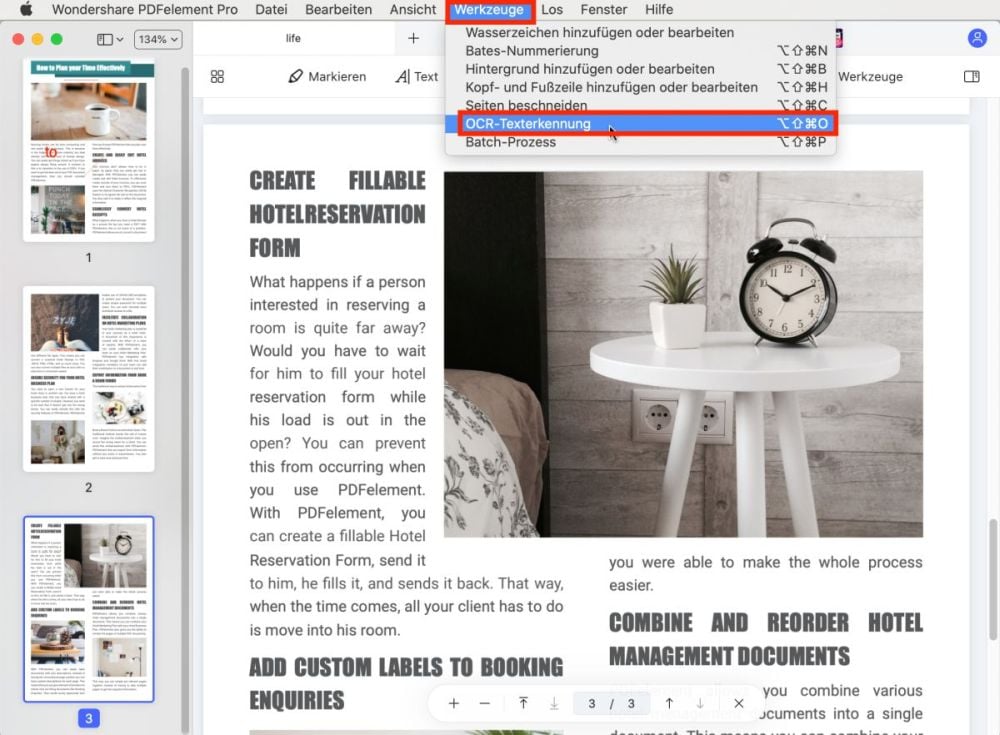
Schritt 2: Legen Sie den Seitenbereich fest
Wählen Sie den Seitenbereich, für den Sie OCR verwenden möchten. Wählen Sie dann die Sprache des PDF-Dokuments. Gehen Sie zu "Dokumentsprache", um die Sprache auszuwählen.
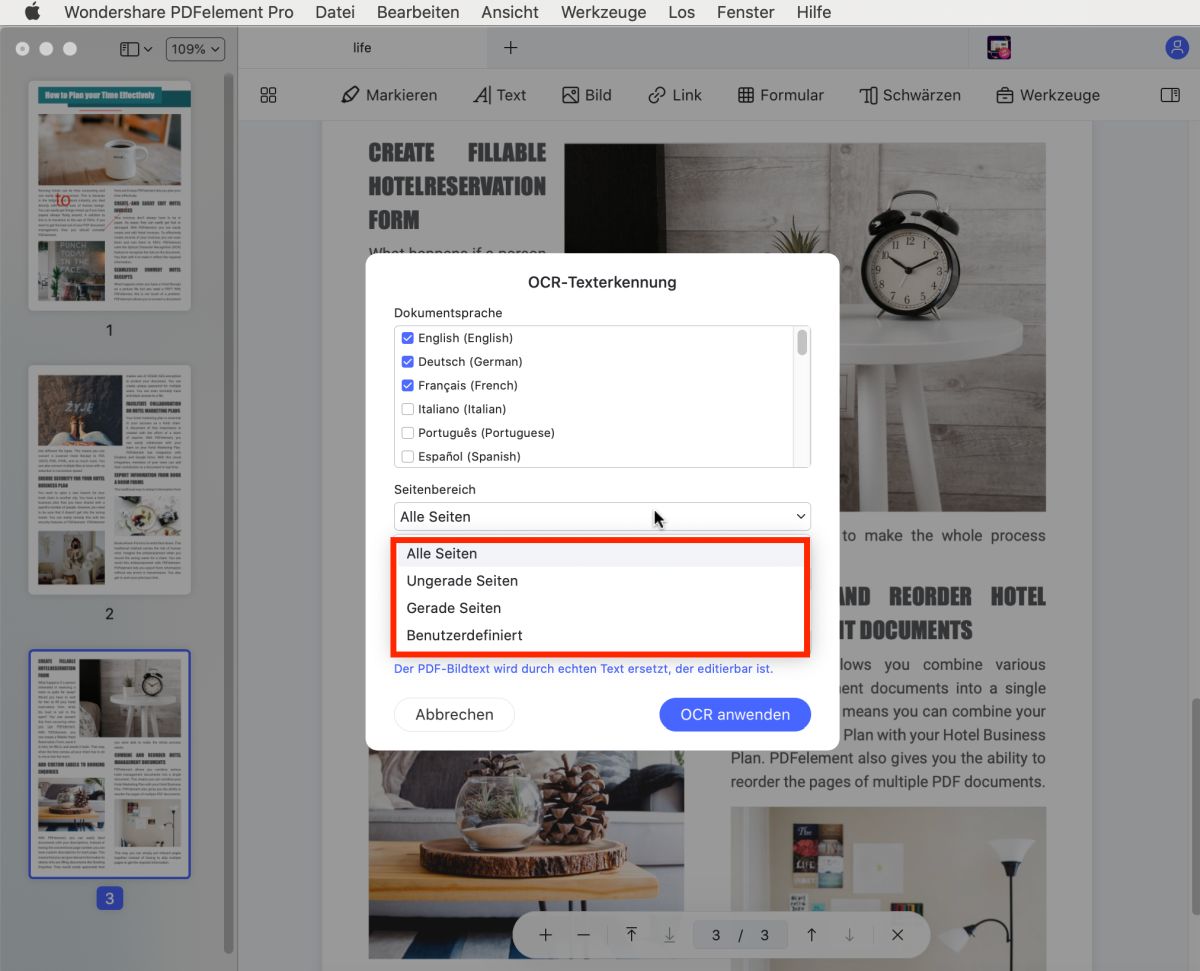
Schritt 3: OCR PDF auf dem Mac
Sie können zwischen "Editierbarer Text" oder "Durchsuchbares Textbild" wählen. Wählen Sie die Option aus, die Sie für den OCR-Prozess verwenden möchten. Wenn Sie nach dem OCR-Prozess durchsuchbares Textbild auswählen, kann die neue PDF-Datei durchsucht werden. Sie können mit "Strg + F" suchen, oder Sie können den Text auswählen, kopieren und direkt in ein anderes Dokument einfügen
Wenn Sie "Editierbarer Text" auswählen, kann das neue Dokument bearbeitet werden, sobald der OCR-Prozess abgeschlossen ist. Sie können jetzt auf "Bearbeiten" klicken, um Ihren Text zu bearbeiten. Sie können es auch in andere Formate konvertieren, indem Sie auf "Konvertieren" klicken.
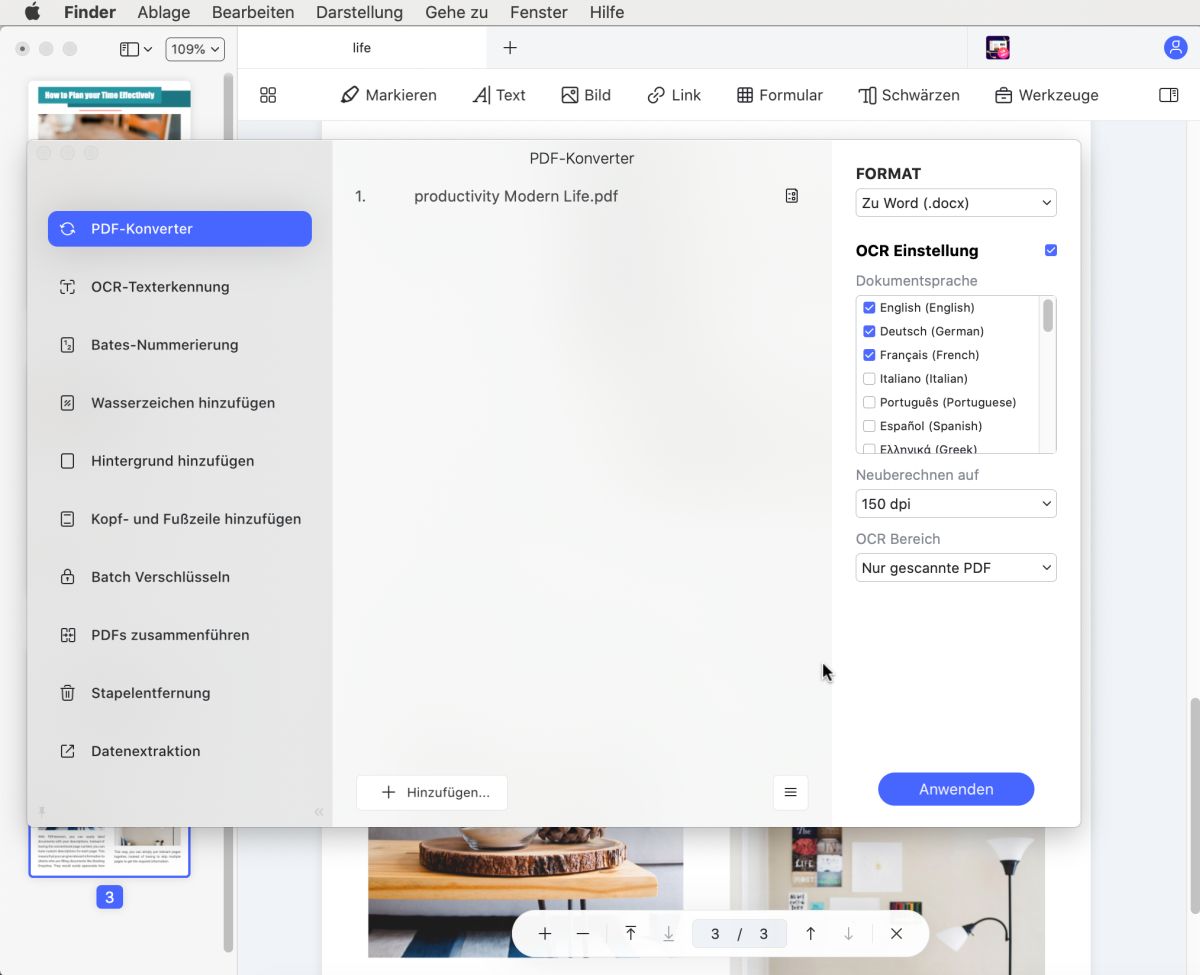
Tipps: Weitere PDF-Expert Alternativen mit OCR-Funktion
1. Nuance PDF Editor für Mac
Der PDF-Editor von Nuance für Mac, als eine weitere Mac OCR-Alternative zu PDF Expert, bietet alle erweiterten Funktionen und eine gewisse Benutzerfreundlichkeit in einer einzigen PDF-Lösung. Der PDF-Editor, der von vielen als die beste Alternative zu Adobe Acrobat angesehen wird, richtet sich sowohl an normale Benutzer, als auch an Geschäftsleute und Mitarbeiter in der IT-Branche.
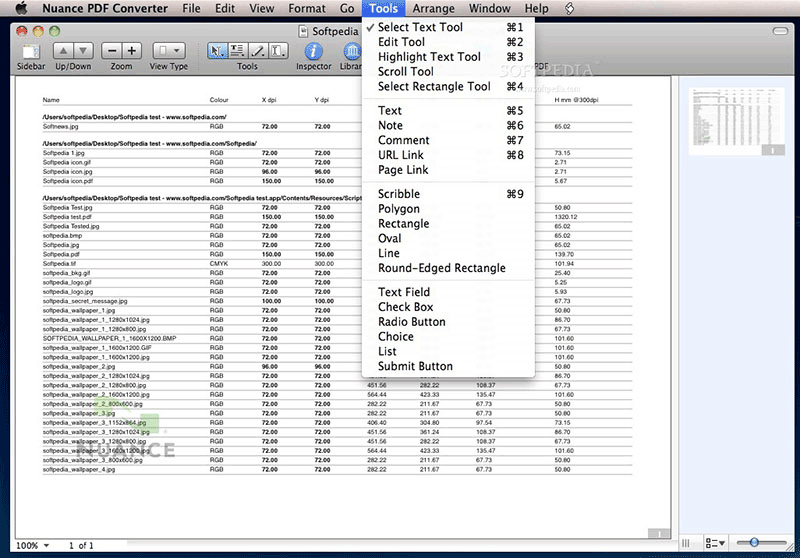
Vorteile:
Verfügt über alle Funktionen als höherpreisige Produkte, benutzerfreundliche Software
Nachteile:
Kann nicht in ePub-Format konvertiert werden, Konvertierung von Word nach PDF läuft nicht so reibungslos
Unterstützte Systeme: Mac, Windows
Preis: $99.99 pro Abonnement
2. Prizmo Pro Pack
Prizmo ist eine exklusive Apple OCR-Software, die sowohl auf iPhone, iPad und Mac-Geräten funktioniert. Sie können es einfach auf dem Gerät herunterladen, das Sie verwenden möchten, aber Sie benötigen das Prizmo-Paket für den Zugriff auf Dokumente auf verschiedenen Geräten.
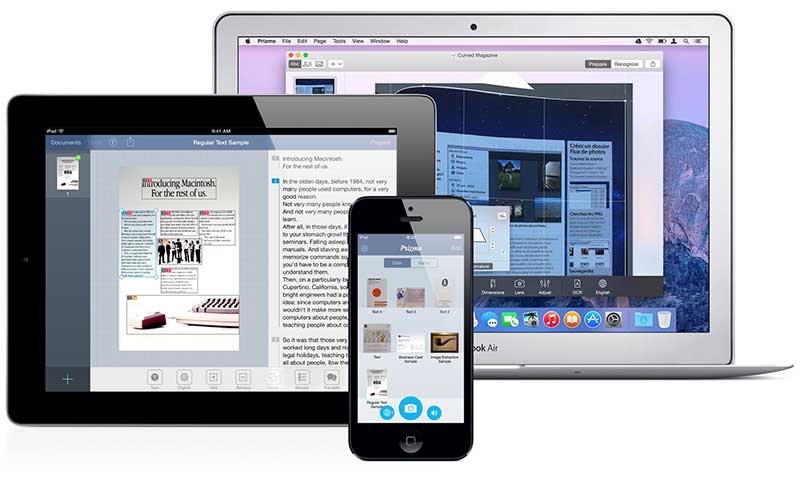
Vorteile:
Flexible und aktuelle Anwendung; kann Fotos von Ihrem iPhone aufnehmen und in PDF konvertieren; viele Support-Optionen einschließlich Video-Tutorials auf der Website des Unternehmens
Nachteile:
Die Integration mit Microsoft Office-Dokumenten fehlt; Die OCR-Funktion ist etwas zu komplex
Unterstützte Systeme: Mac, iOS
Preis: $74.95


Noah Hofer
staff Editor
Comment(s)